Wie erstellt man einen E-Mail-Statistikbericht in Outlook?
Wenn Sie mehrere Konten in Outlook verwalten und täglich zahlreiche E-Mails erhalten, kann es schwierig sein, Ihre E-Mail-Aktivität zu verfolgen. Möglicherweise müssen Sie einen Bericht erstellen, der die Gesamtzahl der pro Tag, Stunde, Woche oder Monat empfangenen E-Mails zusammenfasst oder das E-Mail-Aufkommen zwischen zwei bestimmten Zeiträumen vergleicht. Allerdings verfügt Outlook nicht über eine integrierte Funktion zur Erstellung solcher Berichte. Die "Statistik"-Funktion von "Kutools für Outlook" vereinfacht diesen Prozess, indem sie mit nur wenigen Klicks umfassende E-Mail-Aktivitätsberichte generiert.
E-Mail-Statistikbericht in Outlook erstellen
E-Mail-Statistikbericht in Outlook erstellen
Folgen Sie den unten aufgeführten Schritten, um einen detaillierten E-Mail-Statistikbericht zu erstellen.
Verabschieden Sie sich von der Unproduktivität in Outlook! Kutools für Outlook macht die Verarbeitung von E-Mails im Batch einfacher – jetzt mit kostenlosen KI-gestützten Funktionen! Laden Sie Kutools für Outlook jetzt herunter!!
1. Klicken Sie in Outlook auf "Kutools Plus" > "Statistik".

2. Aktivieren Sie im Fenster "Statistik" die Ordner, die Sie analysieren möchten. Wenden Sie bei Bedarf Filter im rechten Bereich an. Klicken Sie auf OK.

3. Der obere Bereich des Berichts zeigt wichtige Statistiken, einschließlich:
- Gesamtzahl der heute, gestern, diese Woche, letzte Woche usw. empfangenen E-Mails.
- Anzahl der gesamten, gelesenen, ungelesenen und ausgewählten E-Mails.
4. Verwenden Sie die Registerkarten im unteren Abschnitt des Berichts, um das E-Mail-Aufkommen zwischen zwei Zeiträumen zu vergleichen.
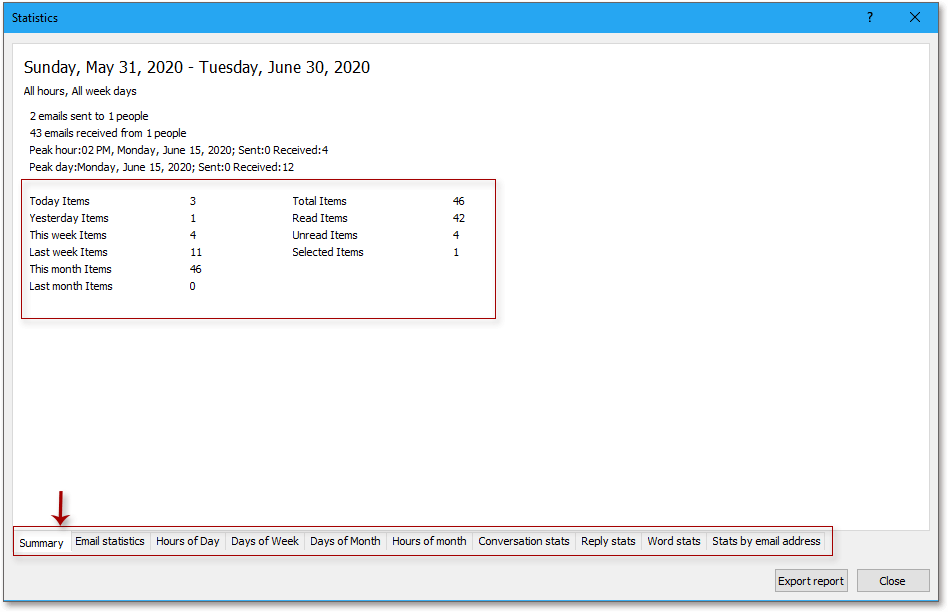
5. Klicken Sie auf "Bericht exportieren", um die Statistiken als Excel-Arbeitsmappe oder HTML-Datei zur weiteren Analyse zu speichern.
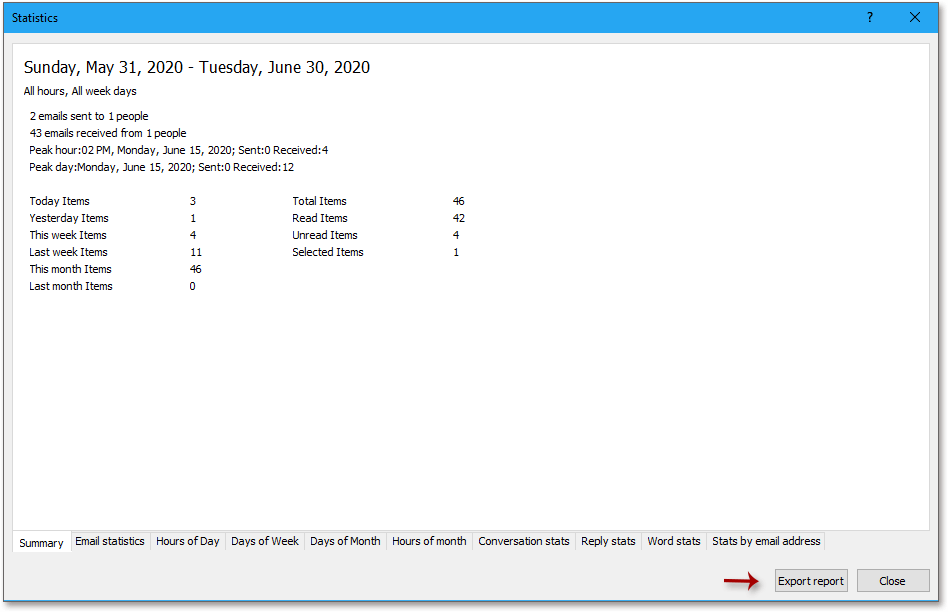
🗑️ Sofortige Überprüfung und Entfernung doppelter E-Mails in Outlook!
Das manuelle Suchen und Löschen doppelter E-Mails ist frustrierend! Mit der Funktion 'Schnellüberprüfung und Löschen doppelter E-Mails' von Kutools für Outlook können Sie mehrere Ordner schnell überprüfen und alle doppelten E-Mails mit nur wenigen Klicks löschen! Halten Sie Ihren Posteingang mühelos sauber. 🚀
💡 Schneller Tipp: Klicken Sie auf Kutools Plus > Doppelte E-Mails > Schnellüberprüfung und Löschen doppelter E-Mails.

✅ Doppelte E-Mails sofort löschen
✅ Funktioniert über mehrere Ordner hinweg
Demo
Beste Office-Produktivitätstools
Eilmeldung: Kutools für Outlook veröffentlicht kostenlose Version!
Erleben Sie das brandneue Kutools für Outlook mit über100 unglaublichen Funktionen! Jetzt herunterladen!
📧 E-Mail-Automatisierung: Automatische Antwort (verfügbar für POP und IMAP)/E-Mail senden planen/Automatische CC/BCC nach Regel beim Senden von E-Mail/Automatische Weiterleitung (Erweiterte Regeln) /Begrüßung automatisch hinzufügen/E-Mails mit mehreren Empfängern automatisch in einzelne E-Mails aufteilen...
📨 E-Mail-Management: E-Mail zurückrufen/Betrugs-E-Mails nach Betreff und anderen Kriterien blockieren/Duplikate löschen/Erweiterte Suche/Ordner organisieren...
📁 Anhänge Pro:Stapel speichern/Stapel ablösen/Stapel komprimieren/Automatisch speichern/Automatisch abtrennen/Automatische Komprimierung...
🌟 Interface-Magie: 😊Mehr schöne und coole Emojis /Benachrichtigung bei wichtigen E-Mails/Outlook minimieren statt schließen...
👍 Ein-Klick-Genies: Allen mit Anhängen antworten /Anti-Phishing-E-Mails/🕘Zeitzone des Absenders anzeigen...
👩🏼🤝👩🏻 Kontakte & Kalender: Stapel Kontakt aus ausgewählten E-Mails hinzufügen/Kontaktgruppe in einzelne Gruppen aufteilen/Geburtstagserinnerung entfernen...
Verwenden Sie Kutools in Ihrer bevorzugten Sprache – unterstützt Englisch, Spanisch, Deutsch, Französisch, Chinesisch und über40 weitere!


🚀 Ein-Klick-Download — alle Office-Add-Ins verfügbar
Dringend empfohlen: Kutools für Office (5-in-1)
Mit einem Klick laden Sie fünf Installationsprogramme gleichzeitig herunter — Kutools für Excel, Outlook, Word, PowerPoint und Office Tab Pro. Jetzt herunterladen!
- ✅ Ein-Klick-Komfort: Laden Sie alle fünf Installationspakete in nur einem Schritt herunter.
- 🚀 Für jede Office-Aufgabe bereit: Installieren Sie die benötigten Add-Ins genau dann, wenn Sie sie brauchen.
- 🧰 Enthalten: Kutools für Excel / Kutools für Outlook / Kutools für Word / Office Tab Pro / Kutools für PowerPoint